Wat is app-Nap? Is het de Mac Mijn Apps vertragen?

, die in 2013 is toegevoegd aan macOS, is geen hoofdartikel. Het valt dus niet te schande als je drie jaar later toegeeft dat je nog steeds geen idee hebt wat het doet. <> Samenvattend: App Nap zet programma's die je momenteel niet gebruikt of die je bekijkt om te "slapen", waardoor ze het gebruik van het systeem blokkeren bronnen, met name de CPU, totdat u zich hier opnieuw op concentreert. Als u 20 vensters geopend heeft, zouden alleen de dingen die u momenteel gebruikt systeembronnen en de levensduur van de batterij gebruiken. De energiebesparing kan kloppen.
App Nap moet niet worden verward met Power Nap, een functie met dezelfde naam waarmee uw Mac dingen kan doen zoals downloadupdates of back-ups kan maken terwijl deze is opgeschort. De twee functies zijn niet gerelateerd.
Welke app Nap Does
App Nap was een van de energiefuncties die werden toegevoegd met macOS (dan OS X) 10.9 Mavericks. Andere tweaks bevatten een lijst met 'Apps die aanzienlijke energie gebruiken', die is toegevoegd aan het batterijpictogram.
App Nap is een gerelateerde optimalisatie, waardoor inactieve applicaties worden geblokkeerd voor het gebruik van de CPU en andere systeembronnen. Hierdoor blijven de bronnen van uw computer vrij en wordt de levensduur van de batterij verkort.
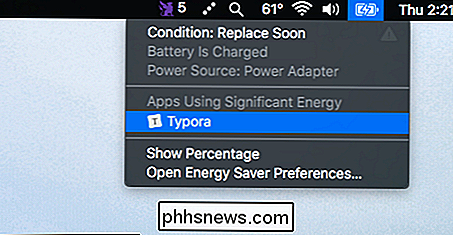
Wanneer wordt een toepassing beschouwd als "inactief"? Volgens de ontwikkelaarsrichtlijnen van Apple wordt App Nap alleen geactiveerd als een toepassing:
niet de voorgrond-app is.
- de inhoud niet recentelijk heeft bijgewerkt in het zichtbare gedeelte van een venster.
- Is niet hoorbaar.
- Heeft geen IOKit-energiebeheer of NSProcessInfo-beweringen gedaan.
- Gebruikt OpenGL niet.
- Wat betekent dit? Allereerst zal de applicatie die u momenteel gebruikt niet in slaap vallen. Hetzelfde geldt voor elke toepassing die u momenteel kunt zien, ervan uitgaande dat het gedeelte van het venster dat u kunt zien momenteel updates ontvangt. Elke toepassing die geluiden maakt, zal ook niet inslapen, wat goed nieuws is als je je muziekplayer op de achtergrond wilt laten draaien.
Het idee hier is dat elke toepassing die op dit moment niets voor je doet, niet zou moeten gebruiken een van uw bronnen. Toepassingen worden weer geactiveerd zodra u hun vensters opnieuw opent en in theorie zou dit de prestaties helemaal niet moeten beïnvloeden (behalve op een positieve manier, door middelen open te laten voor de apps die u daadwerkelijk gebruikt).
Hoe controleert u? als een app momenteel bezig is met dutjes
GERELATEERD:
Hoe u problemen met uw Mac kunt oplossen met Activity Monitor App Nap is in het algemeen niet een gebruikersgerichte functie. Er is geen indicator op het dock of op een andere manier die aangeeft of een app momenteel aan het dutten is. Daarvoor moet je naar de Activity Monitor gaan. Deze vind je in Programma's> Hulpprogramma's of door in Spotlight te zoeken.
Ga naar het tabblad "Energie" en je ziet een kolom voor "App Nap". A "Ja" betekent hier dat een bepaalde toepassing momenteel slaapt. Open de toepassing in kwestie en deze wordt onmiddellijk wakker en Activity Monitor zal "Nee" in de kolom lezen.
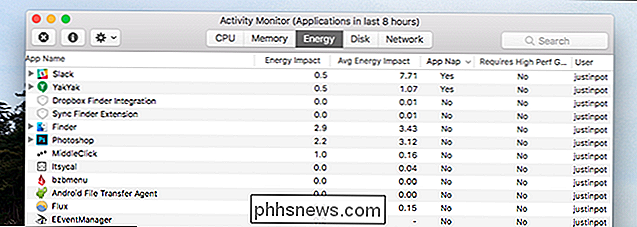
Het idee is dat applicaties zo snel wakker worden dat gebruikers niet eens merken dat het dutje is gebeurd. Maar als u denkt dat dit een aantal van uw apps vertraagt, kunt u een beroep doen.
App Nap uitschakelen, geheel of voor bepaalde apps
App Nap wordt toegepast op alle applicaties, ongeacht of deze zijn gebouwd met de functie in gedachten of niet. Dit kan, althans in theorie, problemen veroorzaken voor bepaalde oudere apps, waardoor achtergrondupdates worden voorkomen of vertragingen worden veroorzaakt. Als u vermoedt dat App Nap problemen veroorzaakt, is er een eenvoudige manier om dat uit te zoeken.
Zoek eerst uw toepassing in Finder en klik er met de rechtermuisknop op.
Klik op 'Informatie ophalen'. Mogelijk ziet u de optie om App Deactiveren.
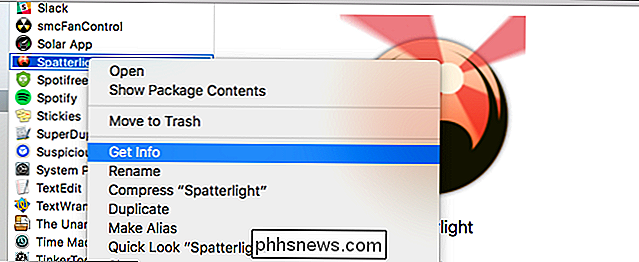
De optie wordt niet voor elke app aangeboden; Over het algemeen wordt de optie alleen gezien als applicaties niet specifiek zijn gemaakt met App Nap in gedachten. In onze ervaring betekent dit dat de optie voornamelijk wordt weergegeven voor toepassingen die zijn gebouwd in 2013 of eerder, maar er zijn uitzonderingen. Schakel indien mogelijk App Nap uit voor uw programma en kijk of uw probleem is opgelost.
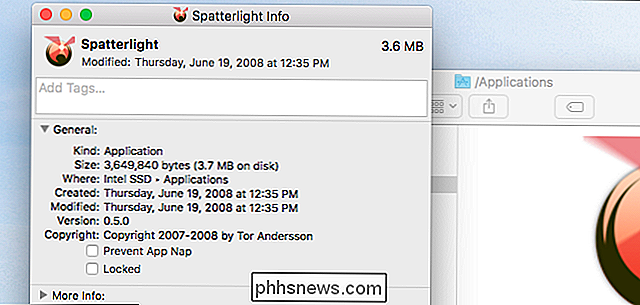
Als alternatief kunt u App Nap volledig met een enkele opdracht uitschakelen. Open de Terminal, die u kunt vinden in Toepassingen> Hulpprogramma's of door te zoeken met Spotlight. Voer vervolgens deze opdracht uit:
standaardwaarden schrijven NSGlobalDomain NSAppSleepDisabled -bool YES
Hiermee wordt App Nap volledig uitgeschakeld. Als dit het probleem dat je met een app hebt opgelost, oplost, overweeg dan de ontwikkelaar van die app te schrijven en hem te laten weten. Zodra je dat hebt gedaan, kun je App Nap opnieuw inschakelen met deze opdracht:standaardwaarden verwijderen NSGlobalDomain NSAppSleepDisabled
App Nap is over het algemeen een functie die het waard is om te worden ingeschakeld, tenzij je specifiek een probleem hebt. De betere levensduur van de batterij alleen al maakt de functie de moeite waard, en de meeste gebruikers zullen nooit merken dat er zelfs maar iets gebeurt. Maar het is goed om te weten hoe je dingen uitschakelt voor het geval dat.Foto's: Arthur Caranta / Flickr

Screenshots maken en video's opnemen op een Xbox One
Microsoft's Xbox One stelt u in staat eenvoudig een screenshot te maken of de laatste dertig seconden gameplay op te nemen als een video. Je kunt ook de Game DVR-app gebruiken voor meer gedetailleerde opname-opties. Alle videoclips worden opgeslagen in een resolutie van 720p met 30 frames per seconde.

Hoe controleert u de versie van Google Chrome zonder deze automatisch te updaten?
Soms moet u de specifieke versie kennen van een programma dat u hebt geïnstalleerd zonder al het gedoe van automatische updates of andere 'problemen' " in de weg staan. Is er een eenvoudige manier om het te doen? De SuperUser Q & A-post van vandaag helpt een lezer om de versie van Google Chrome te controleren zonder de problemen bij het updaten.


